Запуск программы от имени администратора необходим для поддержания полной функциональности в некоторых сценариях. Однако помнить об этом каждый раз, когда вы запускаете приложение, может быть хлопотно. Запуск команды в командной строке будет приветствоваться только сообщением «требуются права администратора», которое быстро устаревает.
Чтобы исправить это, сегодня мы собираемся показать вам, как настроить программу, чтобы она всегда запускалась от имени администратора в Windows 10. Однако прежде чем мы это сделаем, стоит сделать несколько предостережений. Запуск приложения от имени администратора каждый раз облегчает проникновение вредоносных программ на ваш компьютер. Метод, который мы показываем ниже, установит ярлык для запуска приложения от имени администратора, а не напрямую изменит разрешения самого приложения. Это безопаснее и по-прежнему требует, чтобы вы выбрали «Да» в приглашении UAC.
Программы для Windows, мобильные приложения, игры — ВСЁ БЕСПЛАТНО, в нашем закрытом телеграмм канале — Подписывайтесь:)
Как сделать так, чтобы Программа всегда запускалась от имени Администратора в Windows 10/11
Для получения дополнительной информации о доступе администратора в Windows 10, а также о различных способах всегда запускать приложения от имени администратора вы можете ознакомиться с нашим подробным руководством по запуску программы от имени администратора. С учетом сказанного, вот быстрый способ всегда запускать программу от имени администратора в Windows 10:
Как всегда работать от имени администратора в Windows 10
Самый быстрый и безопасный способ заставить приложение всегда запускаться от имени администратора в Windows 10 — изменить его ярлык в меню «Пуск». Мы покажем вам, как запустить командную строку от имени администратора, используя эту технику ниже:
- Нажмите «Пуск», введите имя своего приложения, щелкните его правой кнопкой мыши и нажмите «Открыть расположение файла».

- Щелкните правой кнопкой мыши ярлык вашего приложения и выберите «Свойства».

- Откройте вкладку «Ярлык» окна «Свойства» и нажмите «Дополнительно…».

- Отметьте «Запуск от имени администратора» и нажмите «ОК».

- Нажмите «ОК» в окне свойств, чтобы закрыть приложение. Когда вы в следующий раз запустите свое приложение, вы получите приглашение UAC. Выберите «Да», чтобы запустить приложение от имени администратора.

Дополнительно: как создать ярлык в Windows 11 и Windows 10
Хотя в наши дни многие предпочитают использовать кнопки «Пуск», а не создавать ярлыки на рабочем столе, они имеют свое место. Знание того, как создать ярлык на рабочем столе, может открыть дополнительные возможности для повышения эффективности, позволяя закрепить веб-сайт или запустить команду двойным щелчком.

Как отключить контроль учетных записей (UAC) в Windows 11 и Windows 10
Диалоговые окна контроля учетных записей (UAC) в Windows 10 могут раздражать. Они добавляют дополнительный шаг к процессу каждый раз, когда вы запускаете exe-файл или запускаете программу от имени администратора. В результате заманчиво полностью отключить UAC в Windows 10/Windows 11, но вы должны понимать риски, связанные с таким изменением.

Программы для Windows, мобильные приложения, игры — ВСЁ БЕСПЛАТНО, в нашем закрытом телеграмм канале — Подписывайтесь:)
Источник: tonv.ru
Как установить запуск программы от имени администратора в Windows 10
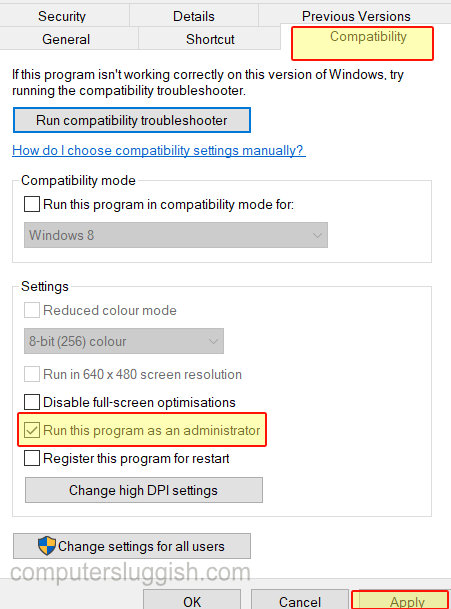
В этой статье о Windows 10 мы расскажем вам, как настроить программу или игру на постоянный запуск от имени администратора.
Это предоставит игре или программе привилегии администратора. Иногда это может сотворить чудеса, если вы столкнулись с проблемами в работе определенной программы или игры.
Как заставить программу работать от имени администратора : 1. Щелкните правой кнопкой мыши на ярлыке программы или .exe
- Нажмите Свойства
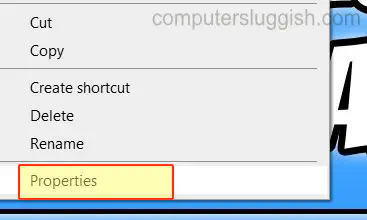
- Выберите вкладку Совместимость
- Теперь отметьте пункт » Запускать эту программу от имени администратора «, затем нажмите » Применить » и » OK «
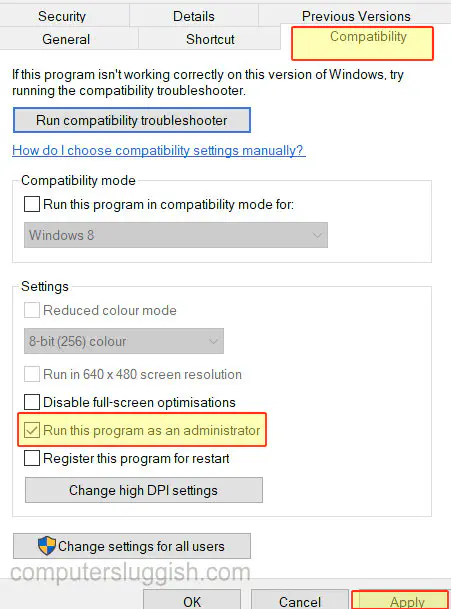
Вот так вы можете сделать так, чтобы программа или игра всегда запускалась от имени администратора. Каждый раз, когда вы открываете ее в Windows 10, программа или игра теперь будет иметь полные привилегии администратора.
Посмотрите наши последние сообщения: * Как удалить Messenger в Windows 10
- Back 4 Blood Улучшение производительности на Windows 10
- Установка последних драйверов NVIDIA в Windows 11
- Back 4 Blood FIX Connection Errors Best 7 Methods Windows 10
YouTube видео: Как установить запуск программы от имени администратора в Windows 10
Вопросы и ответы по теме: “Как установить запуск программы от имени администратора в Windows 10”
Как настроить запуск программы от имени администратора по умолчанию?
Всегда запускать от имени администратораНажмите на ярлык приложения правой клавишей мыши и выберите “Свойства”. Во вкладке “Совместимость” поставьте галочку в поле “Запускать эту программу от имени администратора” и нажмите “ОК”.
Как сделать так чтобы все программы запускались от имени администратора?
**Как сделать, чтобы программа или игра всегда запускалась с повышенными правами**1. Нажмите правой кнопкой мыши по ярлыку или значку (исполняемому файлу) и откройте пункт «Свойства». 2. Откройте вкладку «Совместимость» и отметьте пункт «Запускать эту программу от имени администратора», затем примените настройки.
Как добавить программу в автозагрузку с правами администратора?
Ввести для задачи имя, далее выбрать “При входе в Windows” или “При запуске компьютера” в зависимости от того, что именно Вам нужно. Выбрать “Запустить программу” и выбрать программу На вкладке “Общие” установить галочку “Запускать с наивысшими правами” Нажать “Готово”
Как запустить программу через командную строку от имени администратора?
Запуск от имени администратора с помощью **командной строки**1. Откройте командную строку. 2. Введите следующую команду, чтобы запустить приложение с правами администратора, и нажмите Enter: runas /user:“COMPUTER-NAMEADMIN-USER” “C:PATHTOPROGRAM.EXE” 3. Подтвердите действие и нажмите Enter.
Как запустить программу от имени администратора без прав?
Чтобы разрешить запуск программы под непривилегированным пользователем администратора достаточно вручную предоставить пользователю (или встроенной группе Users) права на изменение/запись на файл/каталог на уровне файловой системы NTFS.
Как снять ограничения администратора в Windows 10?
Щелкните правой кнопкой мыши учетную запись администратора и выберите пункт “Свойства”. Откроется окно свойств администратора . На вкладке “Общие » снимите флажок » Учетная запись отключена “.
Источник: gud-pc.com
Как запускать от имени администратора в windows 10 постоянно
Как сделать, чтобы приложение всегда запускалось от имени администратора в Windows 10
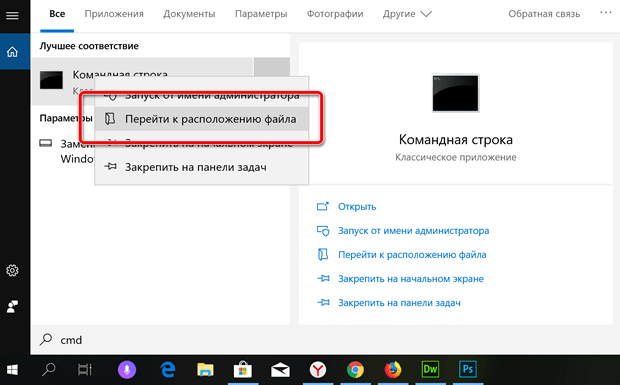
В Windows 10 иногда приходится запускать программы от имени администратора, чтобы получить доступ к расширенным функциям и изменить системные настройки. Например, если вы работаете с командной строкой или PowerShell, вам может потребоваться запустить их с повышенными привилегиями для выполнения большинства команд.
Если вы ежедневно используете приложения, требующие повышения прав, вы, вероятно, заметили, что по умолчанию они не работают с самыми высокими привилегиями. Вместо этого вам нужно получить доступ к контекстному меню правой кнопкой мыши или использовать другие методы для запуска программы от имени администратора. Это не сложный процесс, но если это приложение, которое вы регулярно используете, дополнительные шаги требуют бесполезной траты времени.
К счастью, можно настроить приложение для запуска в качестве администратора, чтобы сохранить некоторые ненужные шаги.
В этом руководстве по Windows 10 мы расскажем о простых шагах по настройке ярлыков программ для запуска с повышенными привилегиями.
Как всегда запускать приложение с правами администратора
Чтобы конкретное приложение всегда запускалось от имени администратора, выполните следующие действия:
- Откройте Пуск.
- Найдите приложение, которое вы хотите запустить с повышенными правами.
- Щелкните правой кнопкой мыши верхний результат и выберите Открыть местоположение файла.
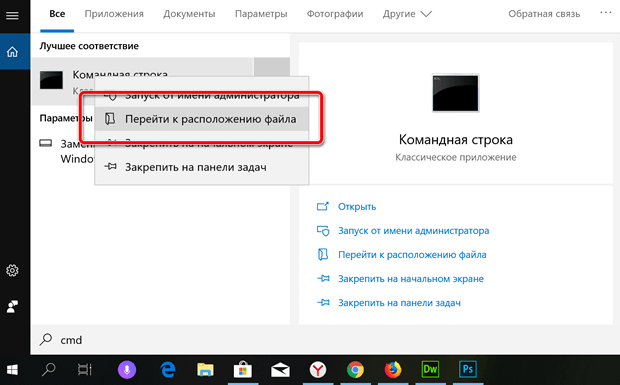 Совет. Если вы используете обновление за октябрь 2018 года, то во время поиска вы можете нажать опцию Открыть местоположение файла в списке действий, которое появляется справа.
Совет. Если вы используете обновление за октябрь 2018 года, то во время поиска вы можете нажать опцию Открыть местоположение файла в списке действий, которое появляется справа. 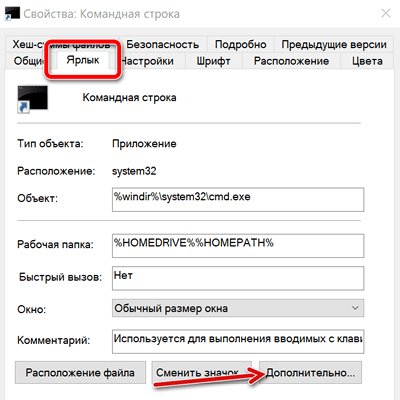
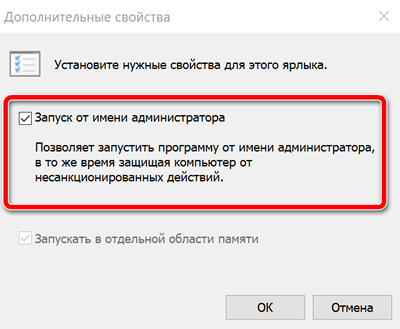 После выполнения этих шагов при каждом запуске приложения оно будет работать с повышенными привилегиями. Конечно, если вы используете настройки контроля учетных записей по умолчанию (рекомендуется), вам все равно нужно будет подтвердить диалог UAC, чтобы продолжить работу с приложением. В любое время вы можете отменить изменения с помощью тех же инструкций, но на шаге 7 обязательно снимите флажок Запускать от имени администратора . Хотя мы ориентируемся в этом руководстве на Windows 10, вы можете использовать те же инструкции, чтобы всегда запускать приложения в качестве администратора в Windows 8.1 и Windows 7.
После выполнения этих шагов при каждом запуске приложения оно будет работать с повышенными привилегиями. Конечно, если вы используете настройки контроля учетных записей по умолчанию (рекомендуется), вам все равно нужно будет подтвердить диалог UAC, чтобы продолжить работу с приложением. В любое время вы можете отменить изменения с помощью тех же инструкций, но на шаге 7 обязательно снимите флажок Запускать от имени администратора . Хотя мы ориентируемся в этом руководстве на Windows 10, вы можете использовать те же инструкции, чтобы всегда запускать приложения в качестве администратора в Windows 8.1 и Windows 7.
Какие возможности дают права администратора в Windows 10

Большинство пользователей рано или поздно сталкиваются с уведомлением, в котором Windows спрашивает: можно ли ей запустить определённое приложение с правами администратора. Перед тем как дать согласие, необходимо разобраться, какие же права получит данная программа.
Что дают права администратора

В Windows 10 есть два типа учётных записей: аккаунт администратора и пользователя. Человек, имеющий доступ к учётной записи администратора, может запускать программы от имени администратора, подтвердив своё действие в появляющемся предупреждении.
Человек, находящийся в системе под учётной записью обычного пользователя, тоже может запустить приложения с правами администратора, но только в том случае, если сможет ввести пароль от аккаунта администратора. Команду «запустить от имени администратора» стоит понимать не буквально: приложение не будет запускаться от учётной записи администратора, если выполнить запуск с повышенными правами в пользовательском аккаунте.
Выдача запускаемому приложению повышенных прав приводит к тому, что у него вырастает уровень доступа, то есть оно получает возможность изменять системные файлы и вносить правки в реестр. Войдя в аккаунт администратора, вы сможете выдавать права, не вводя пароль Программы, работающие без прав администратора, намного безопаснее: они не могут навредить системе, так как у них нет прав работать с её файлами.
Выдав программе права администратора, вы сильно рискуете, ведь не только вирусы вредят компьютеру. Например, в коде приложения могут содержаться строки, запускающие форматирование диска. Поскольку очистка памяти не может быть приравнена к вирусу, антивирус промолчит, разрешив программе с правами администратора выполнить то, что она захочет.
Но без определённых прав многие утилиты не смогут работать, так как им необходимо общаться с системой. Поэтому вы должны каждый раз думать самостоятельно, доверяете ли вы приложению, требующему прав администратора. Если ответ положительный, то дайте их ему, если сомневаетесь, то лучше не рискуйте.
UAC — что это
UAC (User Account Control) – сервис Windows 10, отвечающий за доступ к правам администраторам. Пользуясь английской версией системы или обращаясь к настройкам системы, вы можете встретить эту аббревиатуру. Если отключить данный сервис, то система перестанет спрашивать у вас, можно ли выдавать права программе, так как начнёт выдавать их всем, кто потребует. Деактивацию проводить не рекомендуется, так как велик шанс, что повышенный уровень доступа получит вредоносная программа.
Получение прав
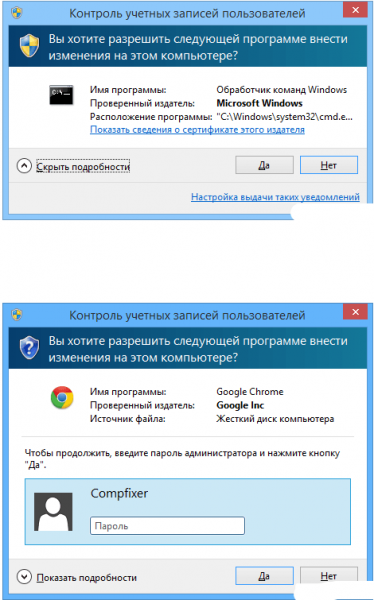
В Windows 10 доступ к повышенным правам можно выдать через любую учётную запись: и администратора, и пользователя. Единственное отличие — аккаунт администратора вручает права одной кнопкой «Да», нажатой в соответствующем запросе на получение прав, а аккаунт пользователя требует введения пароля от учётной записи администратора для выдачи прав. Чтобы выдать права с аккаунта пользователя, нужно ввести пароль
Видео: получение прав администратора
Запуск программы с правами администратора
Все программы, так или иначе работающие с системными файлами, сами просят повышения уровня доступа при запуске. Если им отказать, то процесс запуск закончится и программа закроется. О том, что программе нужны особые привилегии, сообщает иконка в виде щита на её ярлыке. Если вы заранее знаете, что определённой программе понадобятся права, то можете воспользоваться нижеописанными нестандартными способами, чтобы сразу запустить её со всеми разрешениями.
Через контекстное меню
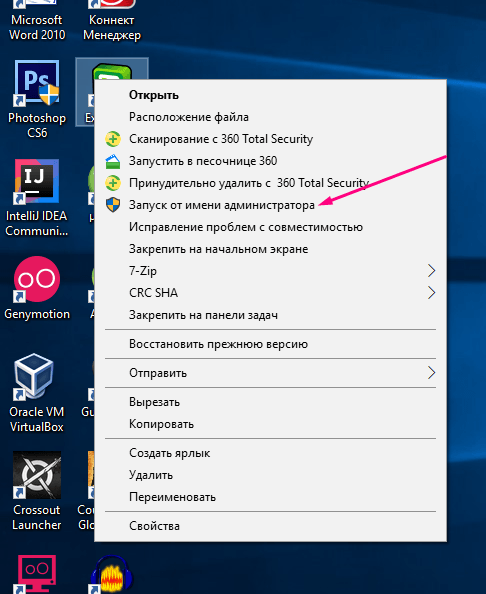
Кликнув по ярлыку или запускающему файлу программы правой клавишей мыши, вы вызовете контекстное меню. В нём будет пункт, позволяющий выполнить загрузку с нужными правами. Он помечен значком в виде жёлто-синего щита. Нажав на него, вы откроете программу с полным доступом. Нажимаем на ярлык ПКМ и выбираем «Запустить от имени администратора»
Через функцию проводника
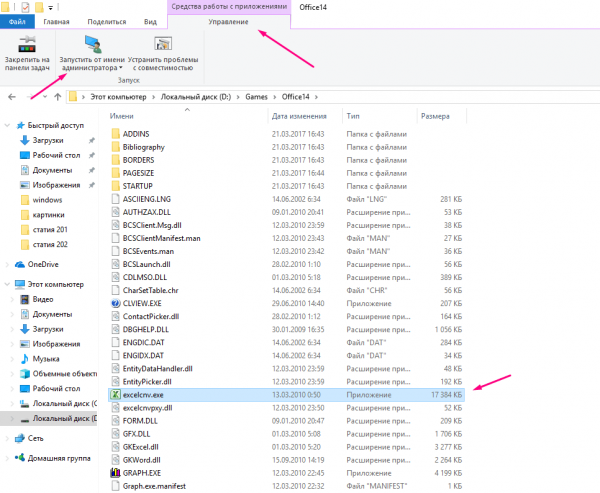
Открывая приложения через проводник, вы можете выбрать вкладку «Управление» в верхнем части окна и использовать кнопку в блоке «Запуск», чтобы загрузить его с нужными разрешениями. Переходим к вкладке «Управление» и запускаем с правами администратора
Через системную поисковую строку
Самый удобный способ найти приложение — ввести его имя в системной поисковой строке и воспользоваться результатами поиска. При этом в данном окошке можно использовать схему ту же схему, что была с ярлыком — кликните правой клавишей мыши по иконке и выберите соответствующий пункт в контекстном меню.
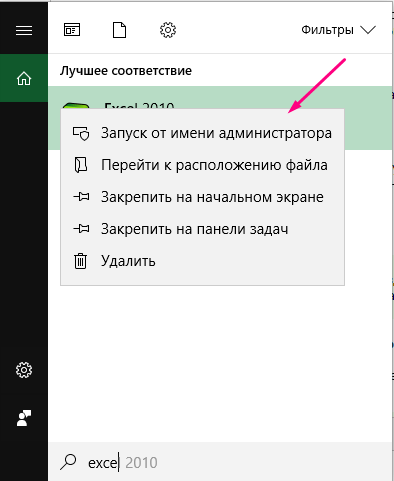
Кликаем по найденному приложению ПКМ и запускаем с правами
Через меню «Пуск»
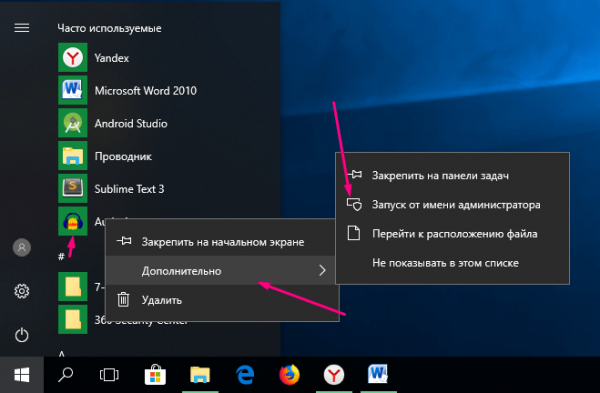
В меню «Пуск» есть список всех программ, установленных на компьютере. Используя его, найдите подходящее приложение и кликните по нему правой клавишей мыши. В появившемся меню разверните вкладку «Дополнительно» и укажите, что хотите выполнить запуск с правами администратора. Переходим к дополнительным методам и запускаем с правами администратора
Через панель быстрого доступа
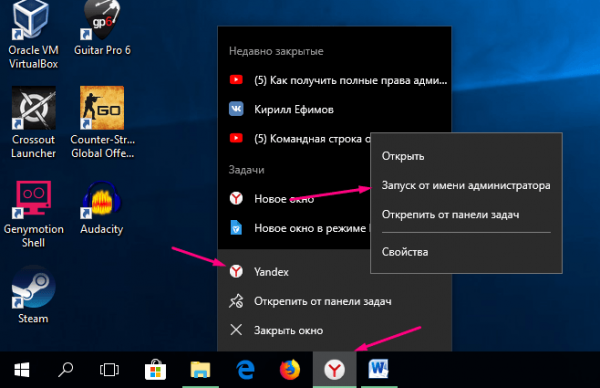
Ярлыки, прикреплённые к панели быстрого доступа, также можно использовать для наших целей. Кликните правой клавишей по программе, а потом той же кнопкой по её названию, в открывшемся меню выберите нужный вариант запуска. Дважды используем ПКМ на панели быстрого доступа и выбираем нужную функцию
Через диспетчер задач
- Вызвав контекстное меню панели быстрого доступа или использовав системную поисковую строку, откройте диспетчер задач.
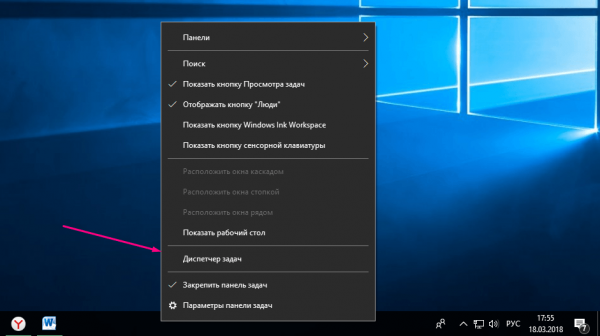 Открываем диспетчер задач
Открываем диспетчер задач - Разверните меню «Файл» и перейдите к созданию новой задачи.
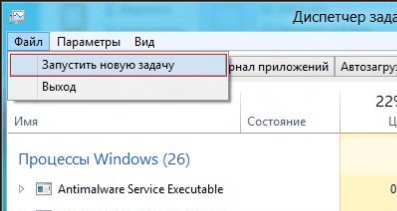 Выбираем пункт «Запустить новую задачу»
Выбираем пункт «Запустить новую задачу» - Укажите название запускающего exe-файла и поставьте галочку, подтверждающую запуск от имени администратора. Подтвердите действие, приложения должно запуститься.
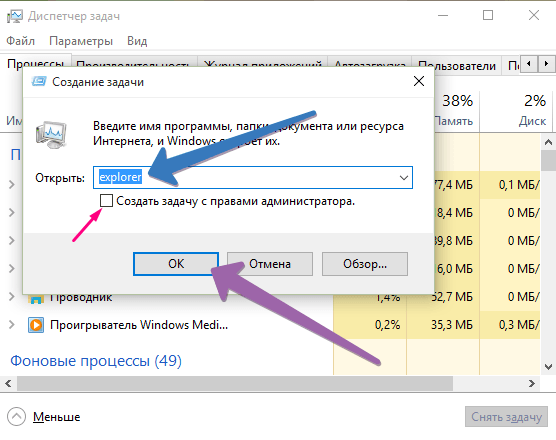 Прописываем название файла и ставим галочку для запуска с правами администратора
Прописываем название файла и ставим галочку для запуска с правами администратора
Через свойства (активация постоянного запуска с повышенными правами)
Если вы хотите, чтобы определённое приложение каждый раз включалось с повышенными правами, не спрашивая разрешения у вас, выполните следующие шаги:
- Открыв контекстное меню ярлыка программы, перейдите к свойствам.
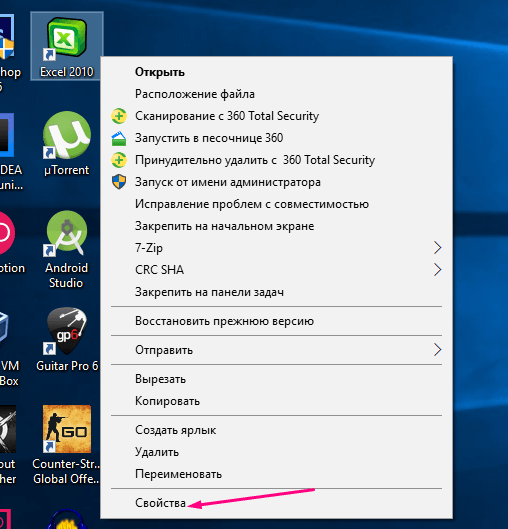 Открываем свойства ярлыка
Открываем свойства ярлыка - Разверните вкладку «Совместимость» и перейдите к изменению параметров. Обратите внимание, данный шаг потребует прав администратора.
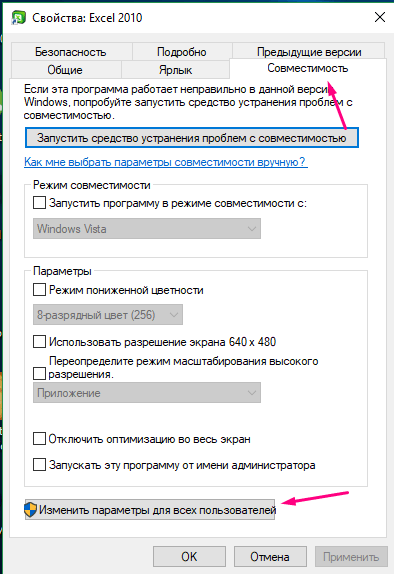 Нажимаем на кнопку «Изменить параметры для всех пользователей»
Нажимаем на кнопку «Изменить параметры для всех пользователей» - Установите галочку напротив строки «Запускать эту программу от имени администратора».
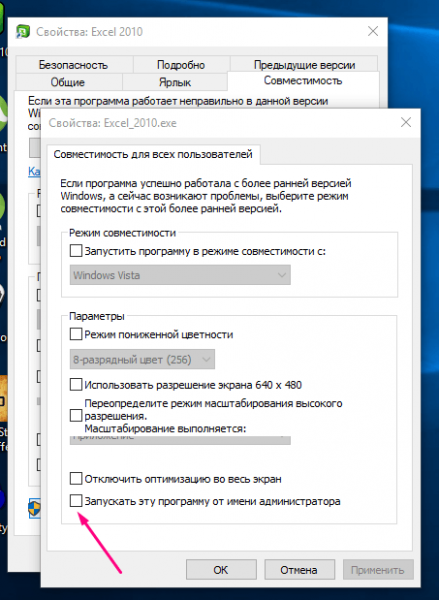 Устанавливаем галочку напротив строки «Запускать эту программу от имени администратора»
Устанавливаем галочку напротив строки «Запускать эту программу от имени администратора»
Готово, вы выдали разрешение на все дальнейшие запуски. Если когда-нибудь захотите, чтобы приложение снова стало присылать уведомление с запросом на права, вернитесь к параметрам и снимите установленную галочку.
Через реестр (активация постоянного запуска с повышенными правами)
Если вышеописанный способ вам не подошёл или в список самостоятельных программ нужно внести много приложений, то можно воспользоваться альтернативным методом — изменить параметры реестра:
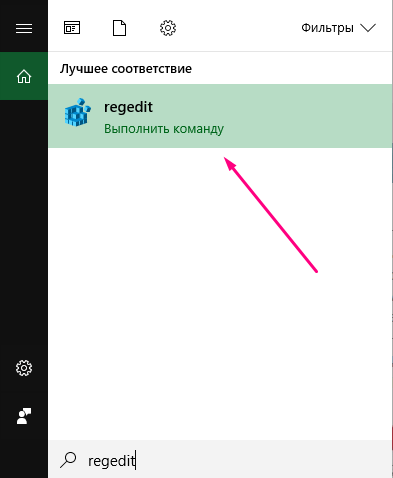
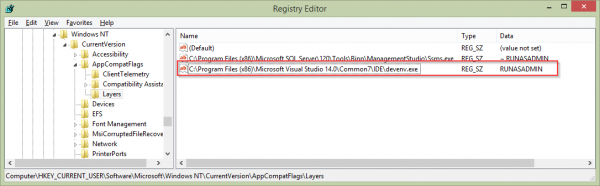
- Используя поисковую строку или окошко «Выполнить» с запросом regedit, разверните реестр. Учтите, работа в реестре разрешена только опытным пользователем или тем, кто аккуратно выполняет все нижеописанные шаги. Изменение не тех файлов приведёт к тому, что система перестанет работать, поэтому внимательно следите за своими действиями. Открываем приложение regedit
- Переходя по древу папок в левой части окна, окажитесь в разделе HKEY_CURRENT_USER Software Microsoft Windows NT CurrentVersion AppCompatFlags Layers. Начните создание строкового параметра: в название укажите путь до файла, запускающего приложение, а в значение — слово
RUNASADMIN. Создаем файл с путем до файла и значением Повторите вышеописанный шаг для всех программ, которые должны запускаться с особыми правами без вашего согласия, а после перезагрузите компьютер, чтобы изменения вступили в силу.
Как открыть командную строку с повышенным доступом
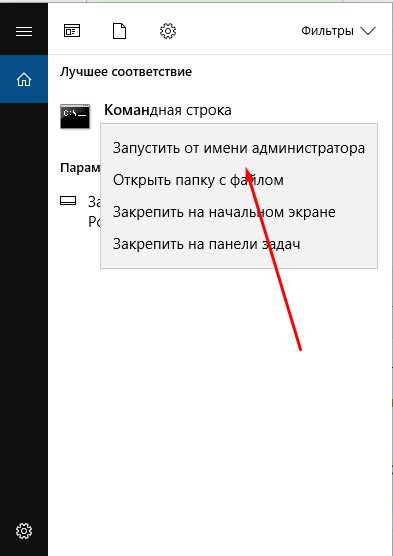
Командная строка нужна для выполнения команд, управляющих системой и изменяющих её свойства. Если открыть её без прав администратора, то некоторые запросы не будут доступны. Чтобы выполнить запуск от имени администратора, можно использовать любой вышеописанный способ.
Нажимаем на командную строку ПКМ и открываем ее с правами администратора Например, пропишите запрос «Командная строка» в системной поисковой строке и кликните по результату правой клавишей мыши. Запускающий файл приложения называется cmd.exe. Зная его название, развернуть строку через диспетчер задач (данный метод описан выше в одноимённом пункте).
Видео: запуск командной строки от имени администратора
Прибегайте к выдаче прав администратора только в том случае, если уверены в запускаемом приложении. Повысив уровень доступа программе, вы рискуете предоставить ей возможность навредить системе. Но при этом помните, что многие утилиты преследуют благородные цели, поэтому повышенные права им необходимы.
Как всегда запускать приложения на Windows 10 с правами администратора

Запуск приложения с правами администратора требуется в системах Windows 10 довольно часто. Особенно если вам нужно внести изменения в системные файлы. Например, если нужно запустить окно командной строки, надо делать это с максимальными привилегиями в системе. Здесь можно запускать команды, которые могут вносить изменения в настройки Windows.
Со времён Windows Vista существует контроль учётных записей пользователя (User Account Control, UAC). Данная функция предупреждает, когда запускаемая вами программа требует прав администратора. Особенно полезно это в случае работы вредоносных приложений, которые могут пытаться украсть ваши данные или получить управление системой.
UAC позволяет заблокировать работу таких уведомлений ещё до того, как они будут запущены. В то же время, операционная система позволяет сделать так, чтобы приложения всегда запускались с правами администратора. Это избавит от необходимости каждый раз нажимать на подтверждение. Такой вариант удобен, но может быть опасен на компьютерах, где есть вероятность столкнуться с вирусами и вредоносными программами. Если дать определённому процессу повышенные привилегии, злоумышленники могут получить доступ к устройству.
Продолжение
Обычно для запуска с правами администратора нужно нажать на файл правой кнопкой мыши и выбрать команду «Запуск от имени администратора». Потребуется всего несколько щелчков мыши. Этот метод работает в любой версии Windows 10 и в старых версиях Windows. В этой статье мы будем использовать приложение WordPad, которое может применяться для изменения файла HOSTS в операционной системе.
Без запуска с правами администратора изменения сюда внести невозможно. Сначала нужно найти местоположение исполняемого файла. Нажмите на меню «Пуск», наберите WordPad, нажмите на WordPad правой кнопкой мыши и в контекстном меню выберите команду «Перейти к расположению файла».
Похожие записи:
В данном примере файл располагается по следующему пути:
Продолжение

В нашем случае приложение находится в корневой папке. Нажмите на него правой кнопкой мыши, выберите Свойства > Ярлык > Дополнительно. Здесь есть единственная опция, «Запуск от имени администратора». Ниже написано, что она позволяет сделать. Нужно поставить галочку напротив.
Опять-таки, в большинстве случаев делать этого не рекомендуется. Можно просто каждый раз запускать нужные приложения с правами администратора при помощи контекстного меню. Как уже сказано, этот метод работает со всеми версиями Windows, включая Windows 7 и 8.1. Будет работать он и в новой версии Windows 10 May 2019 Update, работает также в сборках Windows 10 April 2020 Update (20H1).
Таким образом, Microsoft в ближайшее время не планирует вносить сюда изменения. Нашли ошибку в тексте? Сообщите о ней автору: выделите мышкой и нажмите Ctrl+Enter.
Похожие публикации:
- Как проверить комп на вирусы без антивируса
- Как скачать инстаграм на айфон 5
- Как удалить геолокацию с телефона андроид самсунг
- Мгновенный повтор geforce experience что это
Источник: ifreeapps.ru